Slack heeft een handige inlogmethode die een magische link wordt genoemd. Wanneer u zich probeert aan te melden bij een Slack-werkruimte, kunt u uw e-mailadres invoeren en een magische aanmeldlink naar uw inbox ontvangen. Wanneer u op de link klikt, wordt u automatisch aangemeld bij uw Slack-account en bij de bijbehorende werkruimten. U hoeft geen wachtwoord in te voeren.
Slack-wachtwoord wijzigen
Slack-accounts zijn beveiligd met een wachtwoord, maar een magische link zorgt ervoor dat u het zelden hoeft in te voeren. De meeste mensen zijn aangemeld bij hun e-mailaccounts en Slack gebruikt standaard de magische link-methode, wat betekent dat het gemakkelijker te gebruiken is. Dat gezegd hebbende, uw wachtwoord werkt nog steeds en u kunt het wijzigen wanneer u maar wilt of moet.
Hoe het Slack-wachtwoord te wijzigen
Om uw Slack-wachtwoord te wijzigen, moet u weten wat uw huidige Slack-wachtwoord is. Als u het huidige wachtwoord niet meer weet, moet u dit eerst herstellen. Volg deze stappen om uw Slack-wachtwoord te wijzigen.
- Slack openen.
- Klik bovenaan op je profielaccount en selecteer Profiel.
- Klik op de knop meer opties en selecteer Accountinstellingen.
- Er wordt een nieuw tabblad geopend in uw browser.
- Klik op Uitvouwen naast het wachtwoordveld.
- Voer uw huidige wachtwoord in.
- Voer het nieuwe wachtwoord in.
- Klik op Wachtwoord opslaan.
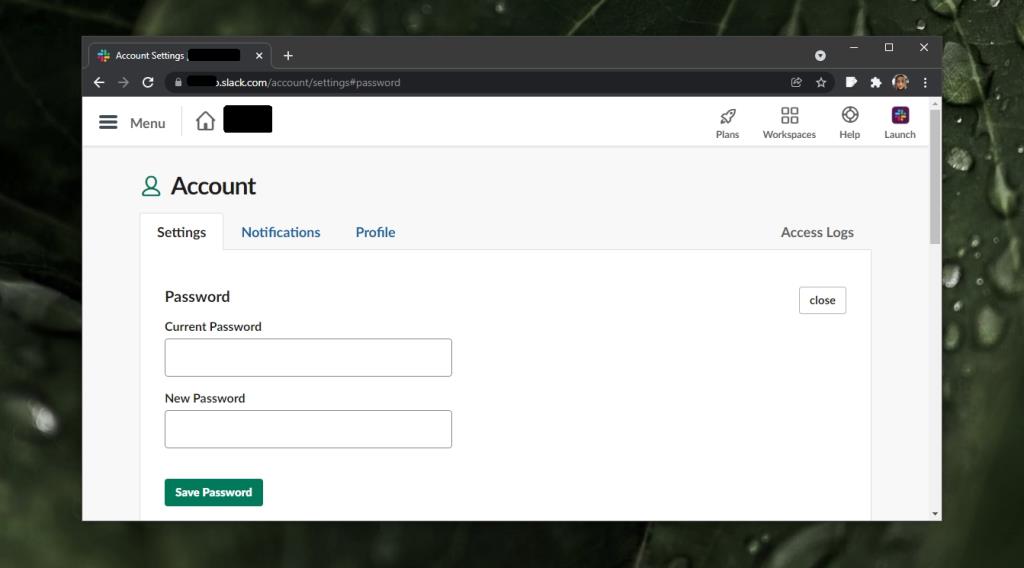
Als u uw wachtwoord bent vergeten en het moet herstellen voordat u het kunt wijzigen, volgt u deze stappen.
- Open de Slack-aanmeldingspagina.
- Voer uw e-mailadres in.
- Gebruik de magische link die naar u is gemaild om u aan te melden.
- Ga naar de instellingenpagina van je Slack-account .
- Scrol omlaag naar het gedeelte Wachtwoord en klik op Uitvouwen.
- Klik op de knop Reset uw wachtwoord per e-mail.
- Er wordt een e-mail naar u verzonden met een reset-link.
- Klik op de link en maak een nieuw wachtwoord aan.
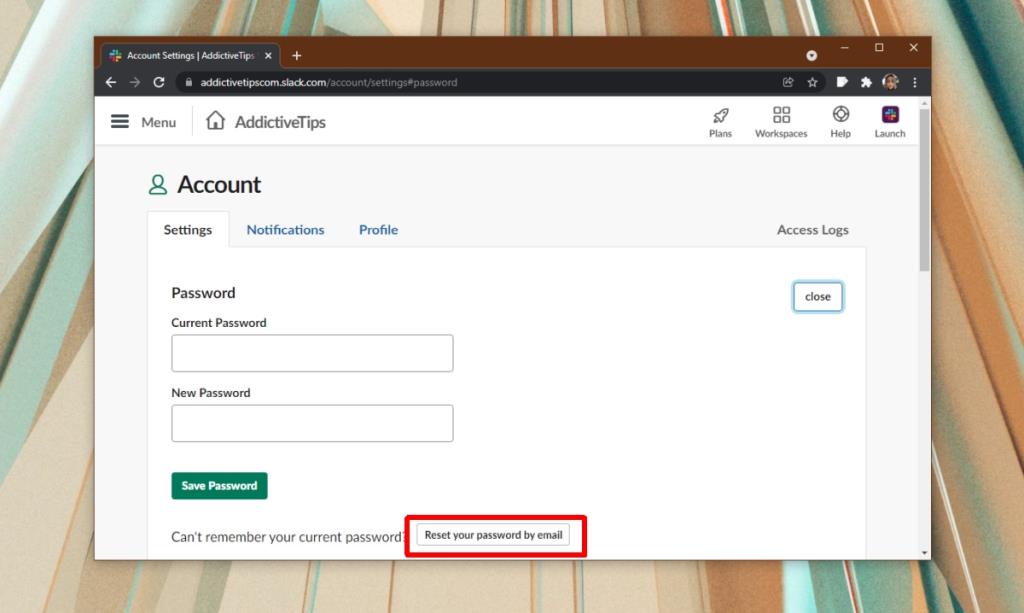
Gevolgtrekking
Magische links zijn geweldig en Slack meldt gebruikers niet routinematig af van hun account op de desktop of de mobiele apps. In de meeste gevallen hoeft u zich slechts één keer aan te melden en zelden opnieuw. Dat gezegd hebbende, als u grote wijzigingen aanbrengt in uw Slack-account, bijvoorbeeld het e-mailadres dat eraan is gekoppeld, moet u uw wachtwoord invoeren. Dergelijke wijzigingen kunnen niet worden aangebracht met een magische link. Uw Slack-wachtwoord is niet specifiek voor de werkruimte. Het is gekoppeld aan uw e-mail. Wanneer u het wachtwoord wijzigt, wordt dit gewijzigd voor alle werkruimten die aan uw e-mailaccount zijn gekoppeld.

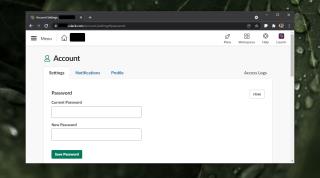
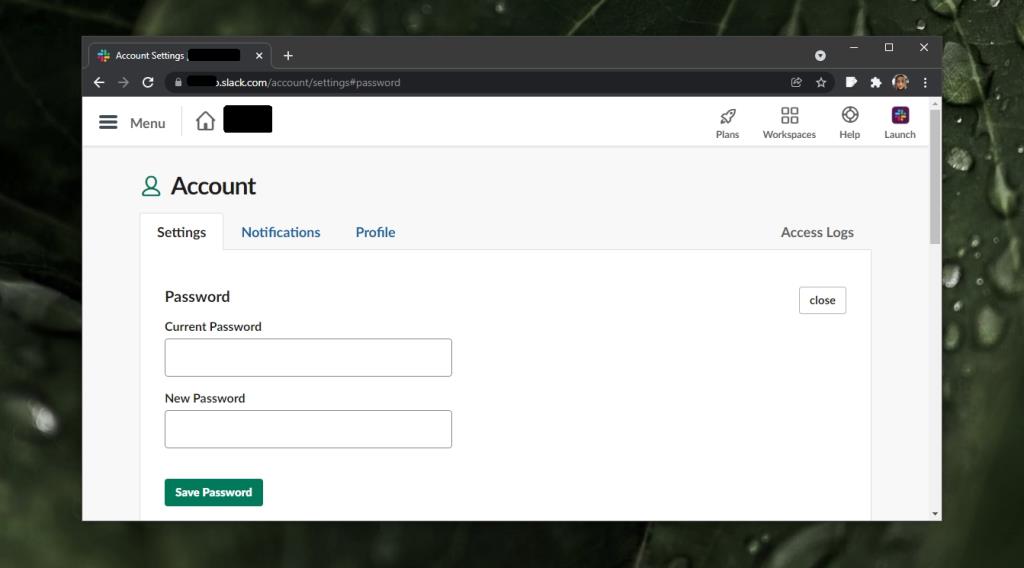
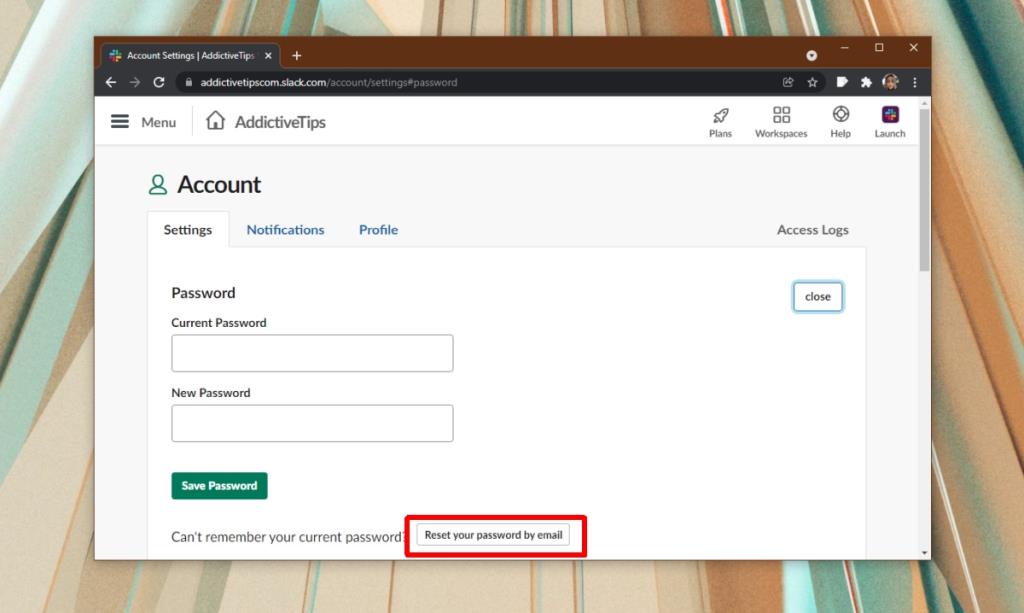

![Microfoon inschakelen op Windows 10 [OPGELOST] Microfoon inschakelen op Windows 10 [OPGELOST]](https://tips.webtech360.com/resources8/images2m/image-7192-1221163528138.jpg)






